අමතක වීම ගැන දැනුම් දෙන්න
ඔබ සතුව උපාංග කිහිපයක් තිබේ නම්, ඔබ නිවසින් පිටව යන විට හෝ රැකියාවෙන් පිටවන විට අමතක වූ උපාංග ගැන ඔබට දැනුම් දීමට ඔබගේ iPhone හි ස්වදේශික Find යෙදුම භාවිතා කළ හැක. ඔබට අමතක වීමට මතක් කිරීමක් සැකසීමට අවශ්ය නම්, ධාවනය කරන්න සොයන්න, එම විෂය තට්ටු කරන්න, ඉන්පසු විෂය පටිත්ත මත තට්ටු කරන්න අමතක වීම ගැන දැනුම් දෙන්න.
නොබැඳි iPhone සොයන්න
ඔවුන් දැනට නොබැඳිව සිටියත් නව iPhone මාදිලිවල Find යෙදුම හරහා ඒවා සොයා ගැනීමේ හැකියාව Apple විසින් ලබා දෙයි. ඔබට එය ඔබගේ iPhone හි නොබැඳිව සොයා ගැනීමේ හැකියාව සක්රිය කිරීමට අවශ්ය නම්, සැකසීම් විවෘත කර ඔබගේ නම සහිත පැනලය මත තට්ටු කරන්න. මත ක්ලික් කරන්න සොයන්න -> iPhone සොයන්නe, සහ අයිතමය සක්රිය කරන්න සේවා ජාලය සොයා ගන්න.
ස්ථානය බෙදාගන්න
Apple වෙතින් වන මෙහෙයුම් පද්ධති පරිශීලකයින්ට ස්ථානය බෙදා ගැනීමට විවිධ විකල්ප කිහිපයක් ලබා දෙයි. Find යෙදුම ද ඔබගේ ස්ථානය බෙදා ගැනීමට එක් ක්රමයකි. ඔබට මෙම යෙදුම හරහා ඔබගේ ස්ථානය බෙදා ගැනීමට අවශ්ය නම්, දියත් කරන්න සොයන්න සහ සංදර්ශකයේ පතුලේ තට්ටු කරන්න මම. අයිතමය සක්රිය කිරීමට සංදර්ශකයේ පහළින් කාඩ්පත අදින්න මගේ ස්ථානය බෙදාගන්න.
iPhone හි අවසාන ස්ථානය යැවීම
අවසාන ස්ථානය යැවීමේ හැකියාව සක්රිය කිරීමෙන්, ඔබගේ iPhone නාඳුනන අතේ හෝ නොදන්නා ස්ථානයක තිබේ නම් ඔබේ තත්වය වඩාත් පහසු කළ හැකි ප්රධාන මෙවලමක් ඔබට ලැබේ. මෙම විශේෂාංගය සක්රිය කිරීමට, සැකසීම් වෙත ගොස්, ඔබේ නම සහිත තීරුව මත තට්ටු කර විකල්පය තෝරන්න සොයන්න. මෙනුවේ iPhone සොයන්න එවිට ඔබට විකල්පයක් සොයාගත හැකිය අවසන් ස්ථානය යවන්න, ඔබට සක්රිය කිරීමට අවශ්ය වේ. මෙය බැටරිය අවසන් වූ විට පවා, ඔබගේ iPhone ස්වයංක්රීයව එහි අවසන් වරට දන්නා ස්ථානය යවන බව සහතික කරයි. ඔබගේ උපාංගය නැති වුවහොත් ඉක්මනින් සහ කාර්යක්ෂමව සොයා ගැනීමට මෙම සරල පියවරයන් ප්රධාන විය හැක.
වෙබ් අතුරු මුහුණත
ඔබට අවශ්යයෙන්ම Find සේවාව යෙදුමක ස්වරූපයෙන් පමණක් භාවිතා කිරීමට අවශ්ය නොවේ - එය වෙබ් අඩවියේ ද ඇත. ඔබ කැමති අන්තර්ජාල බ්රවුසරයේ ලිපිනය ඇතුළත් කරන්න icloud.com/find, ඔබගේ ඇපල් හැඳුනුම්පත සමඟින් පුරනය වන්න, ඉන්පසු ඔබට මෙහි ඇති සියලුම කාර්යයන් භාවිතා කළ හැක.
එය විය හැකිය ඔබට උනන්දුවක්





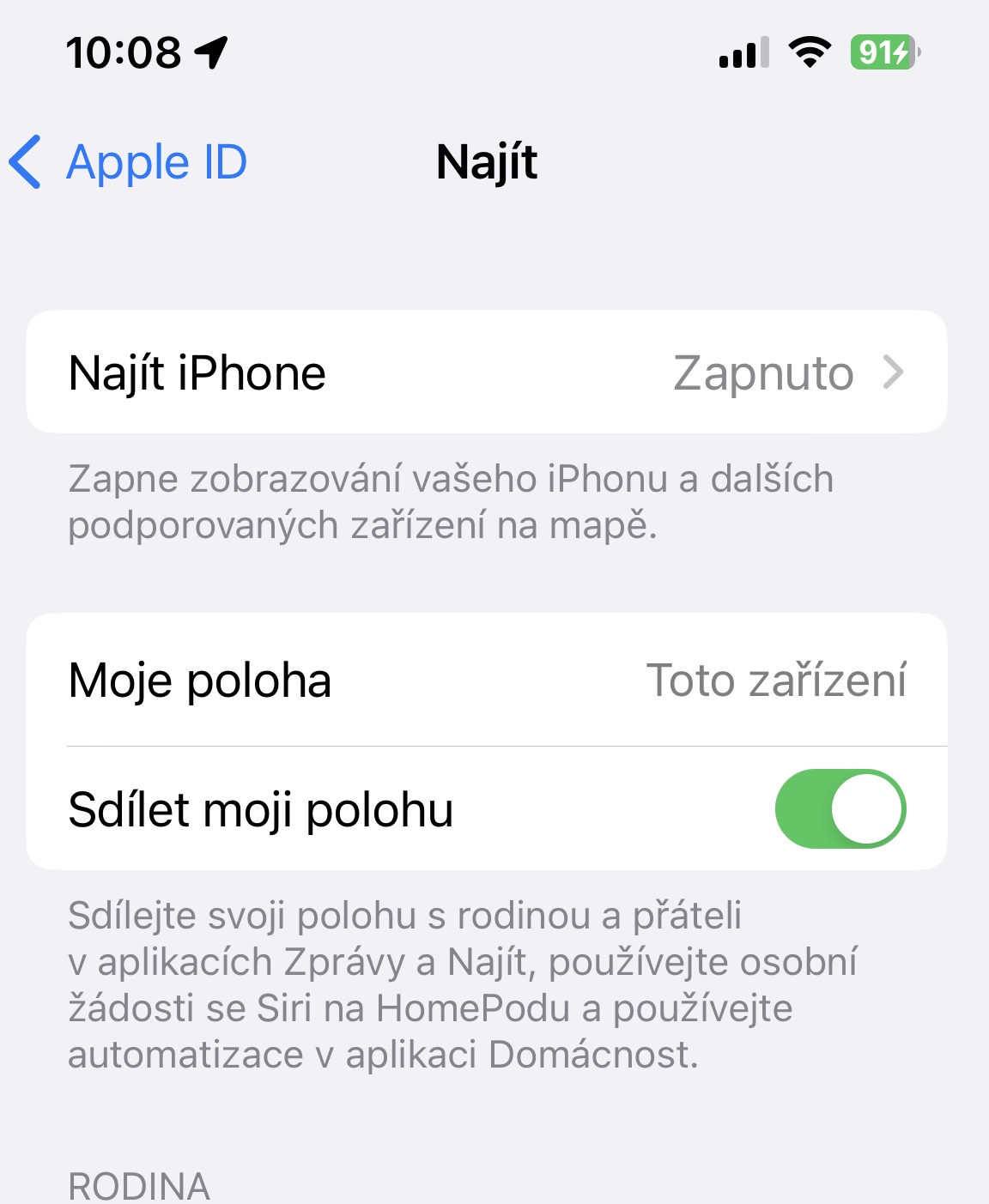
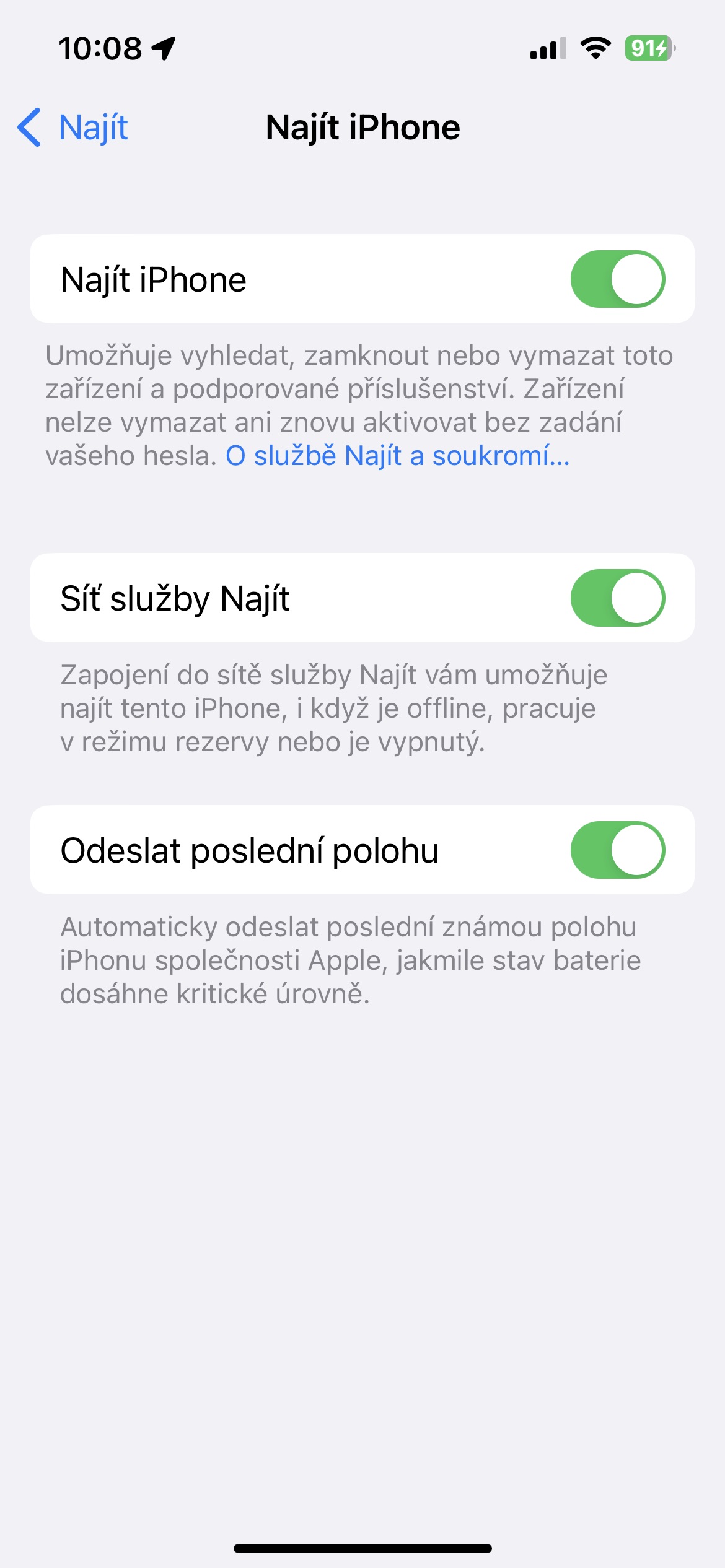


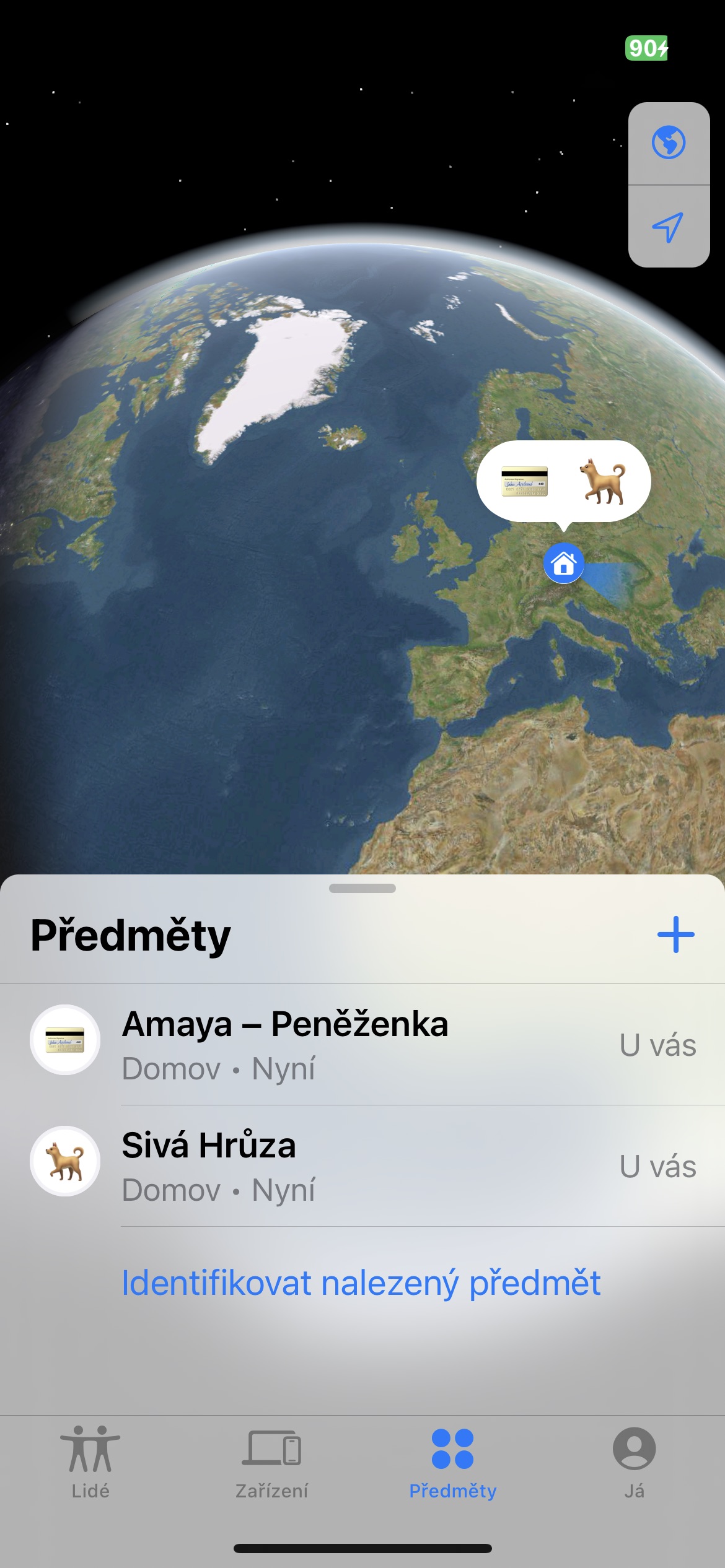
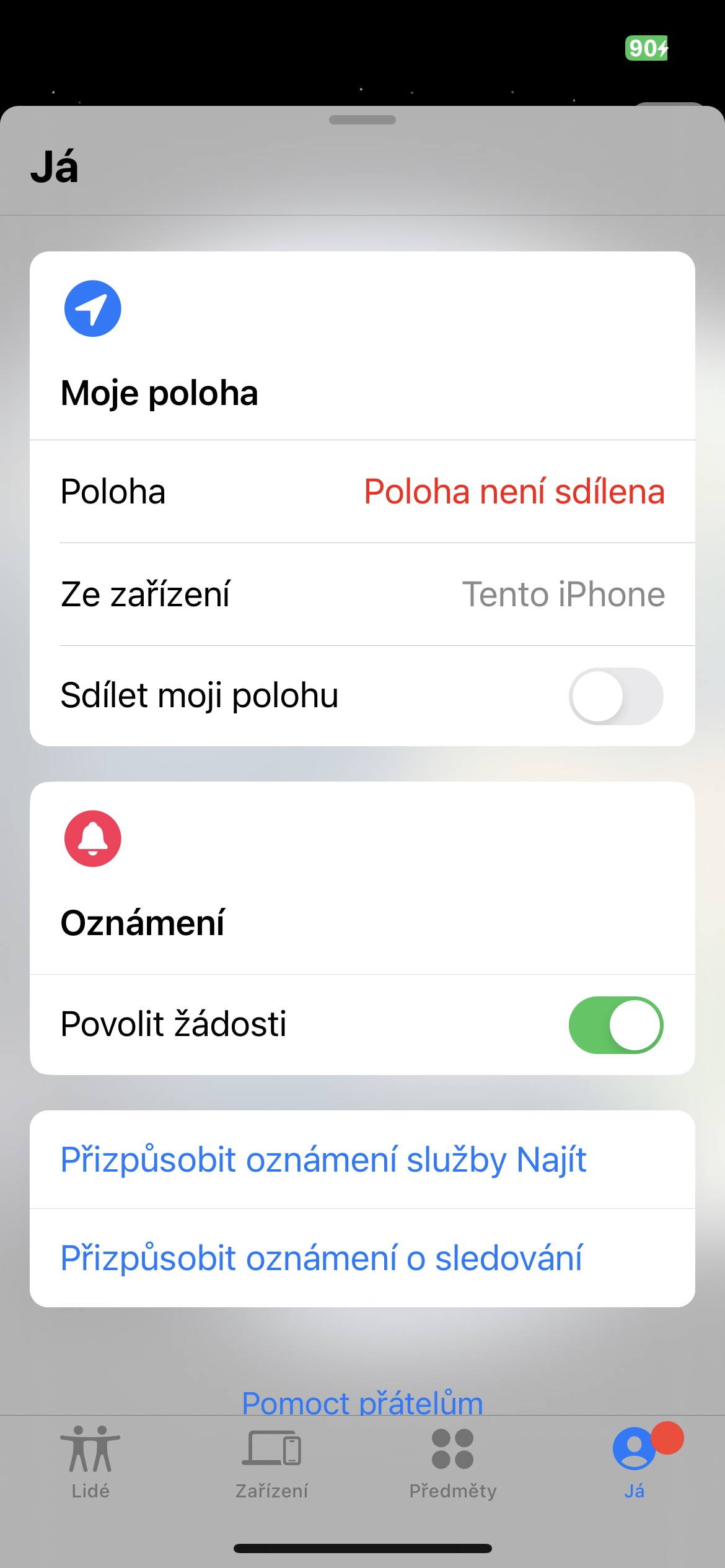
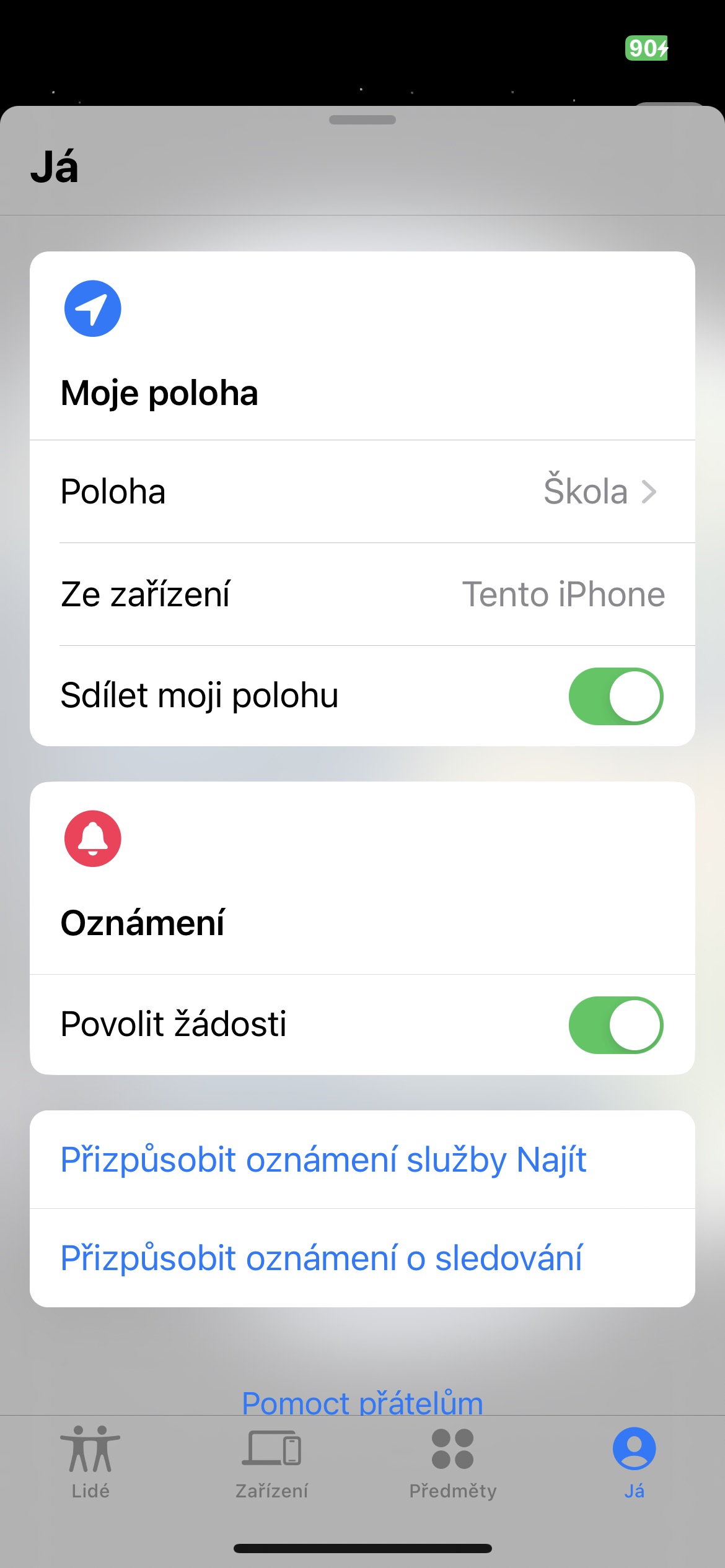



 ඇපල් සමඟ ලොව වටා පියාසර කිරීම
ඇපල් සමඟ ලොව වටා පියාසර කිරීම